Vida Sana


Tienes el mejor gusto musical del mundo y un aire independiente.
Así que cuéntale al mundo —o a quien te quiera oír— que creas tu propia música. La legendaria Mama Cass Elliot puede ayudarte con tu tono de llamada.


Membresía de AARP: $12 por tu primer año cuando te inscribes en la renovación automática.
Obtén acceso inmediato a productos exclusivos para socios y cientos de descuentos, una segunda membresía gratis y una suscripción a AARP The Magazine.
Únete a AARP
Crear tu propio tono de llamada no es difícil, pero requiere muchos pasos. Si te sientes cómodo con tu teléfono inteligente, experimenta. Si quieres evitar las molestias, puedes comprar uno por $1.29 o menos en las tiendas de iTunes o Google Play.
Antes de comenzar, tienes que asegurarte de que se trata de un terreno legal sólido. Tienes que ser el dueño de la canción.
No basta con que esté en tu biblioteca de Apple Music, Amazon Music o Spotify. Esas canciones no son tuyas. Básicamente, las alquilas cuando te suscribes a esos servicios.

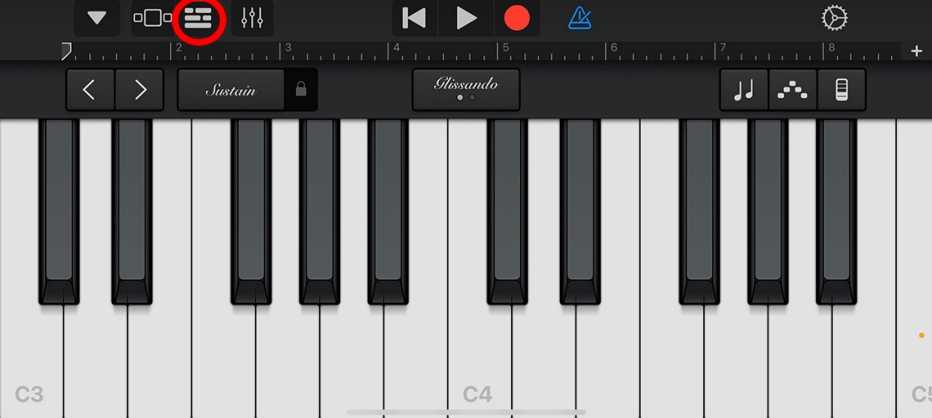
En un iPhone con GarageBand
Un método para convertir una canción de tu biblioteca de iTunes en un tono de llamada para tu iPhone es utilizar la aplicación GarageBand, que viene precargada en los iPhones. Si tu teléfono no la tiene, puedes descargarla sin costo en la App Store de Apple.
Inicia GarageBand, sujetando el teléfono en posición horizontal. A continuación, desliza el dedo hacia arriba y elige un instrumento. No importa cuál. Las dos primeras opciones son Teclado y Batería, así que tocaremos Teclado.
A continuación, toca el botón Editor —es el tercero desde la izquierda en la parte superior izquierda— y el botón Loop, el segundo desde la derecha en la parte superior. En la siguiente pantalla, toca la pestaña Música en la parte superior y luego elige Canciones de la lista.
En la lista, busca la canción que quieres convertir en tono de llamada. Mantén pulsada tu canción y arrástrala a la segunda pista de abajo en el editor de GarageBand. (La primera pista, el instrumento original que elegiste, está en blanco).































































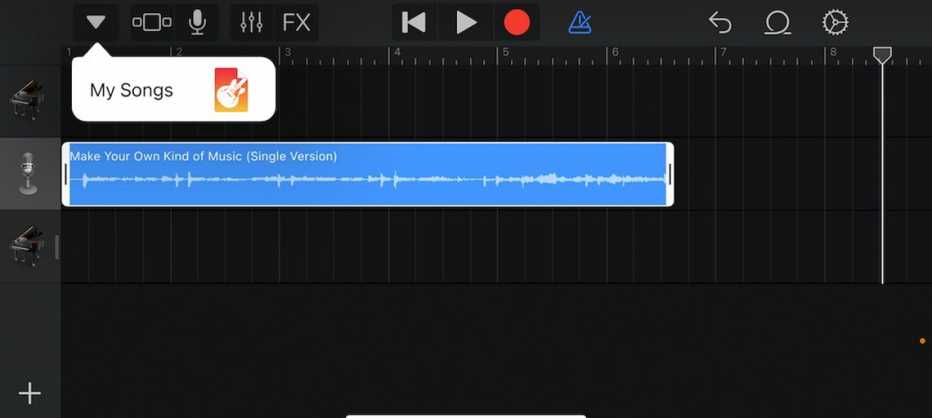
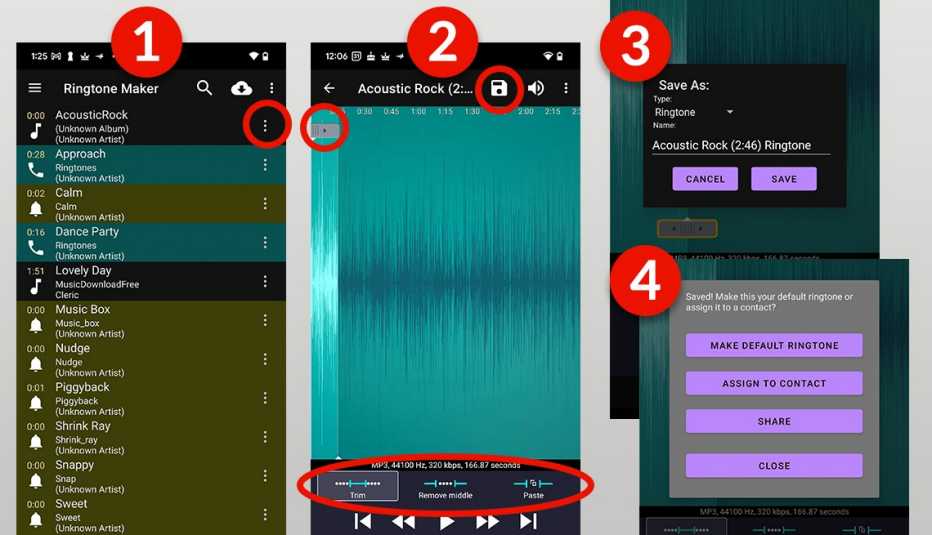




También te puede interesar
¿Enviaste un mensaje y esperas respuesta?
Cómo saber si el destinatario ha leído tus mensajes de texto, correo electrónico y otros.
4 pasos para cambiar tu dirección de correo electrónico
Planifica para no perder tus contactos y parte del historial. Te mostramos cómo simplificar la transición.Por qué deberías reducir el correo electrónico en tu buzón
Evita las tarifas adicionales más allá del almacenamiento gratuito.